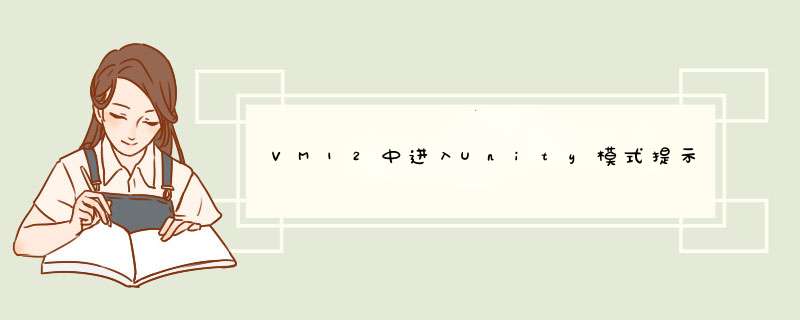
再命令行vmtoolsd --version看有没有版本信息。
版本说明内容本版本说明包含以下主题:
关于 VMware Workstation Pro
新增功能
已知问题
关于 VMware Workstation Pro
VMware Workstation Pro 使专业技术人员能够在同一个 PC 上同时运行多个基于 x86 的 Windows、Linux 和其他 *** 作系统,从而开发、测试、演示和部署软件。
您可以在虚拟机中复制服务器、台式机和平板电脑环境,并为每个虚拟机分配多个处理器核心、千兆字节的主内存和显存,而无论虚拟机位于个人 PC 还是私有企业云中。
有关更多信息,请参阅 VMware Workstation 文档(内容范围更广的文档)或 VMware Workstation 12 Pro 文档中心(特定于 VMware Workstation 12 Pro 的文档)。
新增功能
Workstation 12 Pro 中新增了以下支持:
完全支持 Windows 10
VMware Workstation Pro 对 Windows 10 提供以下支持:
作为虚拟机运行 Windows 10
作为主机 *** 作系统运行 Windows 10
Windows 10 自动检测和快捷安装
对 Windows 10 的 Unity 支持
将 Windows 10 PC 迁移至虚拟机
新增对以下客户机 *** 作系统的支持
添加了对以下 *** 作系统的支持:
Ubuntu 15.04
Fedora 22
CentOS 7.1
RHEL 7.1
Oracle Linux 7.1
VMware Project Photon
高级图形处理功能
添加了对以下标准的支持:
DirectX 10
OPENGL 3.3
提升了挂起和继续运行加密虚拟机 *** 作的性能
改进了 vCloud Air 集成(仅限 Windows 上的 Workstation Pro)
远程虚拟机上的电源 *** 作
增强的用户体验
支持 IPv6 NAT 网络
拖动选项卡
您可以将 Workstation Pro 窗口中打开的选项卡拖动到新的或已有的 Workstation Pro 窗口中。
主机关闭时自动挂起虚拟机
支持 4K 监视器,可使用高分辨率用户界面
支持多个监视器,可使用不同的 DPI 设置
消除了 Microsoft Lync 和 Skype 语音和视频通话中的回声
为 Windows 7 虚拟机添加了 USB 3.0 支持(必须安装最新的 Intel USB 驱动程序)
改进了标准安装程序
在 Linux 主机上的虚拟网络编辑器中添加陵笑哗了 NAT 网络配置
遵循 Windows 主机上升乎的左手用鼠标设置
Workstation 12 Pro 中以下功能的使用寿命已终止,并且已被移除:
Linux 客户机和主机 *** 作系统上的 Unity 模式
Integrated Virtual Debugger Visual Studio
与 VMware vCloud Air 订购服务的连接(仍完全支持 VMware vCloud Air OnDemand 服务)
已知问题
在此版本的 VMware Workstation Pro 中可能会出现以下问题。
首次尝试将 OVF 虚拟机导入到 Workstation Pro 中时失败
当您尝试导入开放虚拟化格式 (Open Virtualization Forma, OVF) 虚拟机时(例如通过选择文件 >打开,然后选择 .ovf 文件),导入过程将失败,并显示一条消息,表明该文件没有通过相应的一致性或合规性检查。 只有当硬件版本是 Workstation 12.0 且导入的是 .ovf 文件时才会发生此问题。
解决办法: 单击对话框中的重试按钮。 然后导入过程即会完成。
连接到 Windows 7 或更高版本主机上 USB 3.0 端口的 UAS 设备可能无法成功连接到客户机
在将连接到 Windows 7 或更高版本主机上 USB 3.0 端口的 UAS 设备连接到客户机时,该设备可能无法成功连接到客户机。 该设备可能在可移除设备列表中显示为已连接状态,并可通过选择虚拟机 >可移除设备进行查看,但客户机 *** 作系统可能无法识别该设备。
通过执行以下步骤可确定设备是否为 UAS 设备:
解决办法:
关闭虚拟机。
向虚拟机的配置文件 (virtual-machine-name.vmx) 添加以下条目,该配置文件的默认位置为尺行 C:\Users\username\My Documents\Virtual Machines:
usb.generic.keepStreamsEnabled = "FALSE"
注意: 此步骤会将设备功能设定为 USB 3.0 大容量存储设备,而不是 UAS 设备,在对设备执行读写 *** 作时,这可能会导致性能稍有降低。
在主机上,导航至“设备管理器”对话框。
单击查看 >依连接排序设备。
依次展开 PCI 总线和列出的每个 USB 控制器,识别您的设备。
找到您的设备后,右键单击该设备,并选择属性。
依次选择驱动程序和驱动程序详细信息。
如果针对该设备加载的驱动程序为 uaspstor.sys,则表示您的设备为 UAS 设备
。
在 Workstation 12 Pro 中,对于某些 Linux 主机上的 Windows 7 或 Windows 2008 R2 客户机,USB 3.0 驱动程序的下载链接可能无法起到应有作用
在这种情况下,请选择虚拟机 >设置,然后选择 USB 控制器,“虚拟机设置”对话框即会显示以下内容:
可以从此处下载用于该虚拟机的 USB 3.0 驱动程序。
其中,“此处”一词是指向以下 URL 的链接:
https://downloadcenter.intel.com/product/65855/Intel-USB-3-0-eXtensible-Host-Controller-Driver
左键单击“此处”链接,或右键单击该链接并选择打开链接选项时,可能无法打开预期的页面。
解决办法:
如果遇到此问题,请右键单击该链接,选择复制链接选项,然后将该链接粘贴到浏览器中以打开该页面。
手动安装客户机 *** 作系统为 Ubuntu 15.04 的虚拟机可能导致黑屏
当手动安装 Ubuntu 15.04 虚拟机时,单击立即重新启动执行所需的重新启动 *** 作后,虚拟机可能会停止响应,变成黑屏状态。
解决办法:
关闭虚拟机电源,然后打开电源。 虚拟机将启动并正常运行。
远程虚拟机的“网络连接”下拉菜单无法显示分布式虚拟交换机端口组的名称
在将远程虚拟机配置为连接分布式虚拟交换机时,“网络连接”下拉菜单无法获取分布式虚拟交换机端口组的名称,因此显示一个空的条目项。
解决办法: 要确定远程虚拟机使用的分布式交换机端口组,或者要将远程虚拟机配置为使用不同的分布式端口组,请使用 vCenter Server。
Workstation 12 Pro 安装可能会失败,并显示有关特权的错误消息。
安装期间,Workstation 12 Pro 可能会由于安装失败发出以下错误消息:
服务“VMware Authorization Service”(VMAuthdService) 无法启动。 请验证您是否拥有启动系统服务的足够特权 (Service 'VMware Authorization Service' (VMAuthdService) failed to start. Verify that you have sufficient privileges to start system services)。
解决办法:
取消 Workstation 12 Pro 安装。
删除 %TEMP% 目录下的所有文件。
重新引导主机。
再次安装 Workstation 12 Pro。
如果在升级到 Workstation 12 Pro 后打开虚拟机电源,会导致与 VMCI 驱动程序有关的错误消息,使虚拟机停止响应
如果您在升级到 Workstation 12 Pro 后打开虚拟机电源,可能会遇到以下错误消息:
无法获得 VMCI 驱动程序的版本: 该句柄无效。 驱动程序“vmci.sys”的版本不正确。 请尝试重新安装 VMware Workstation。 模块“DevicePowerOn”启动失败。 未能启动虚拟机 (Could not get vmci driver version: The handle is invalid. You have an incorrect version of driver 'vmci.sys'. Try reinstalling VMware Workstation. Module 'DevicePowerOn' power on failed. Failed to start the virtual machine)。
解决办法: 卸载 VMware Workstation Pro,然后重新安装 VMware Workstation Pro。
在分配了单处理器核心的 Windows 7 虚拟机上,Word 2013 可能会在您插入表格时挂起
解决办法:
此问题的解决方法是在任务管理器中手动终止 Word 2013 进程。
要防止此问题发生,可以增加处理器核心的数量。
当在 Linux 虚拟机中运行需要 OpenGL 3.X 的应用程序时,图像会变得模糊,或出现阻止应用程序运行的错误消息
当虚拟机的内核视频驱动程序 (vmwgfx) 版本低于版本 2.9 时,需要 OpenGL 3.x 的应用程序可能会显示模糊的图像,或者出现表明 OpenGL 版本过旧的错误消息。
解决办法: 安装 vmwgfx 版本 2.9。
在包含较低硬件版本的 Workstation 12 Pro 上使用 Windows 8.1 虚拟机时,Microsoft Office PowerPoint 2013 可能无法流畅运行
当使用的硬件版本不是默认版本(即版本 12),而是较低版本(如硬件版本 10 或 11)时,Workstation 12 Pro 上会发生此问题。 安装 VMware Tools 捆绑包并重新引导系统后,在现有的 Windows 8.1 虚拟机上使用 Microsoft Office PowerPoint 2013 时可能会遇到问题。 PowerPoint 可能响应缓慢并显示损坏的图像。
解决办法:
根据您的需要和偏好,采用以下解决办法之一:
升级虚拟机以使用硬件版本 12。
要继续使用较低的硬件版本,请关闭虚拟机并禁用 3D:
选择虚拟机 >设置。
单击显示。
取消选中加速 3D 图形。
在 FreeBSD 10.x 虚拟机上安装 VMware Tools 版本 10.0.0 后,可能无法从 Workstation Pro 或 Fusion 界面正常关闭虚拟机
在 FreeBSD 10.x 虚拟机上安装 VMware Tools 版本 10.0.0 后,VMware Tools 服务 vmtoolsd 可能无法启动。 VMware Tools 服务在后台运行,负责执行各种 *** 作。 可能会遇到的症状是无法从 Workstation Pro 或 Fusion 界面按预期关闭客户机 *** 作系统。 例如,首次尝试从该界面关闭客户机可能会失败,而第二次尝试从该界面关闭虚拟机会转换为关闭虚拟机电源的 *** 作,而不是正常关闭。
解决办法: 使用旧版本 Workstation Pro 或 Fusion 附带的 VMware Tools 版本。
新增将大小超过 10 GB 的虚拟机上载至 VMware vCloud Air 可能会失败
尝试将大小超过 10 GB 的虚拟机上载至 VMware vCloud Air 可能会花费几小时,然后失败并显示错误消息。
解决办法: 无
欢迎分享,转载请注明来源:内存溢出

 微信扫一扫
微信扫一扫
 支付宝扫一扫
支付宝扫一扫
评论列表(0条)